Eikö tarkennustila toimi iOS 16:ssa? Sitten korjataksesi sen, sinun on noudatettava muutamia tässä oppaassa jakamiani vianetsintävinkkejä. Focus on lisätty versio Älä häiritse -sovelluksesta, joka on suunniteltu iOS:lle ja iPadOS:lle. Tarkennustilan ensisijainen käyttötarkoitus on pysäyttää tai rajoittaa tiettyjen sovellusten ilmoituksia tuottavuuden parantamiseksi.
Usein muutamien muiden ominaisuuksien käyttöönotto voi vaikuttaa tarkennustilan toimintaan. Näitä ovat aikaherkät ilmoitukset ja toistuvat puhelut käytössä iOS 16: ssa . Jos kyseessä on iOS-virhe, se voi myös aiheuttaa sen, että tarkennustila lakkaa toimimasta. Katsotaanpa vianmääritysmenetelmiä, jotta ominaisuus toimisi uudelleen.
Vinkkejä tarkennustilan korjaamiseen, joka ei toimi iOS 16:ssa
1. Käynnistä iPhone uudelleen
Ennen kuin yrität kokeilla muita vianmääritystoimia, voit yksinkertaisesti käynnistää iPhonen uudelleen. Suurimman osan ajasta iPhonen satunnaisten ongelmien korjaamiseen riittää yksi uudelleenkäynnistys.
- Paina iPhonen sivupainiketta.
- Noudata ohjeita, kun näet ” Slide to Power Off ” -vaihtoehdon.
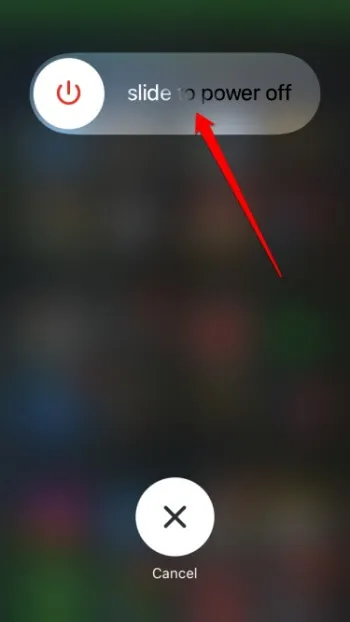
- Odota muutama sekunti ja kytke se päälle painamalla uudelleen iPhonen sivupainiketta.
Tässä on toinen yksinkertainen iPhonen puoli, jonka käyttäjät usein unohtavat: laitteen äänetön painike. Jos se on käytössä, et kuule ilmoituksia.
Joten poista tämä painike käytöstä. Hiljainen painike löytyy iPhonen vasemman sivukehyksen yläosasta.
3. Poista toistetut puhelut -ominaisuus käytöstä
Kun keskityt työhön, saat usein toistuvia puheluita kontakteiltasi. Näin voi tapahtua, kun tarkennustila on aktiivinen, mutta muutama yhteystieto on lisätty sallittujen luetteloon ottamaan sinuun yhteyttä hätätilanteessa. Toistuvat puhelut voivat kuitenkin häiritä. Välttääksesi sen,
- Siirry kohtaan Asetukset > Tarkenna .
- Valitse tarkennustila .
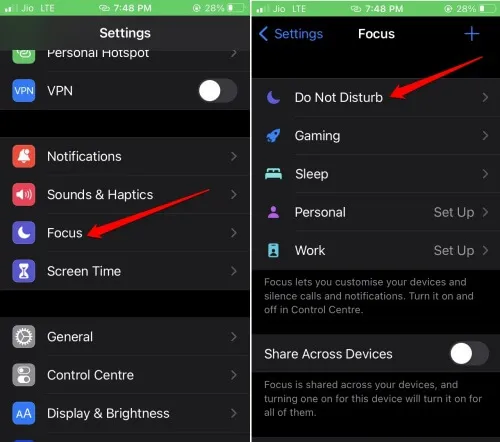
- Napauta SALLITUT ILMOITUKSET -välilehdellä Ihmiset > Puhelut .
- Poista käytöstä Salli toistuvat puhelut -ominaisuus .
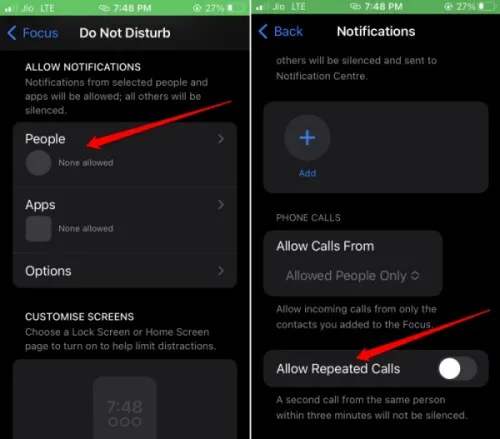
4. Aseta oikea tarkennustilan aikataulu
Tarkennustila iOS 16:ssa tarjoaa ajankohdan, jolloin et halua saada ilmoituksia asennetuista sovelluksista. Sinun on tarkistettava, onko oikeaan aikatauluun tehty muutoksia. Aseta oikea aikataulu noudattamalla ohjeita.
- Avaa Asetukset > siirry kohtaan Focus .
- Valitse käyttämäsi tarkennustila .
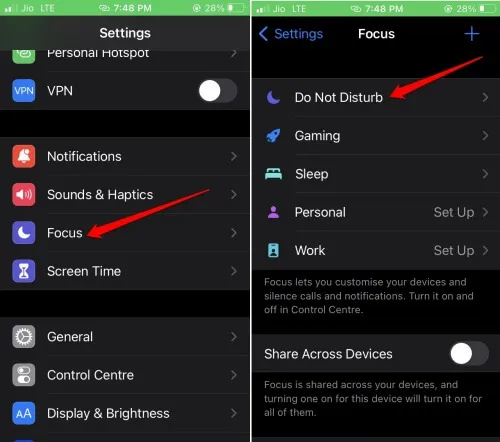
- Siirry MÄÄRITÄ AIKATAULU -välilehteen ja napauta aikakehystä.
- Napauta sitten Aikataulu- kohdan vieressä olevaa kytkintä aktivoidaksesi sen.
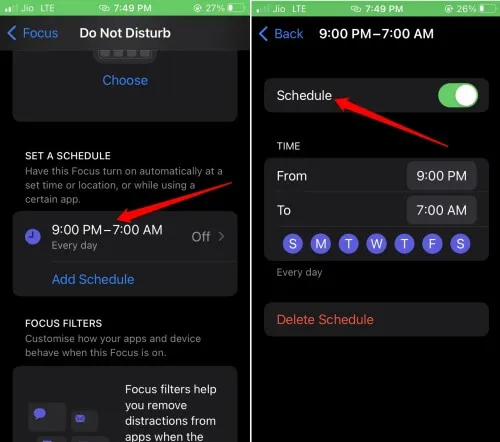
Nyt tarkennustila on aktiivinen tämän määritetyn aikataulun aikana.
5. Poista tarkennuksen jakaminen käytöstä Applen ekosysteemissä
Apple-ympäristön käyttöjärjestelmät ovat melko intuitiivisia. Kun otat tarkennustilan käyttöön Macissa tai iPadissa, sama otetaan käyttöön iPhonessasi (jos käytät laitteita samalla Apple ID:llä). Tämän välttämiseksi sinun on poistettava Focus-jakaminen käytöstä.
- Käynnistä Asetukset > napauta Focus .
- Napauta kytkintä vaihtoehdon Shared Across Device vieressä ja kytke se pois päältä.
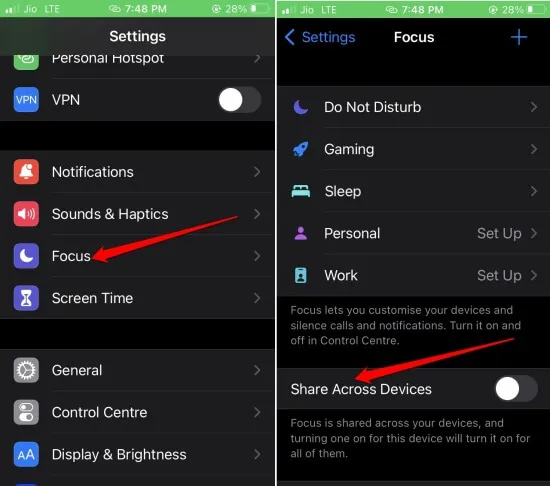
6. Lopeta aikaherkkien ilmoitusten käyttö
Aikaherkät ilmoitukset käyttävät tekoälyä tunnistamaan, mitkä ilmoitukset voivat olla tärkeitä käyttäjälle. Sitten näiden sovellusten ilmoitukset toimitetaan ensisijaisesti.
Joskus saatat saada ilmoituksia sovelluksista, jotka eivät ehkä ole sinulle sillä hetkellä tärkeitä. Tätä varten sinun on poistettava aikaherkät ilmoitukset käytöstä.
- Siirry kohtaan Asetukset > napauta Keskitä .
- Valitse tarkennustila .
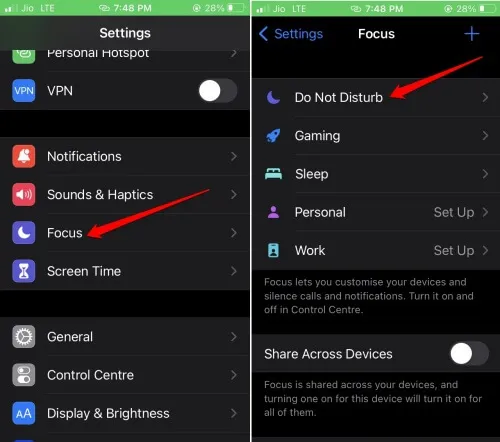
- Napauta välilehdellä SALLITUT ILMOITUKSET Sovellukset.
- Napauta Aikaherkkä-kohdan vieressä olevaa kytkintä poistaaksesi sen käytöstä.
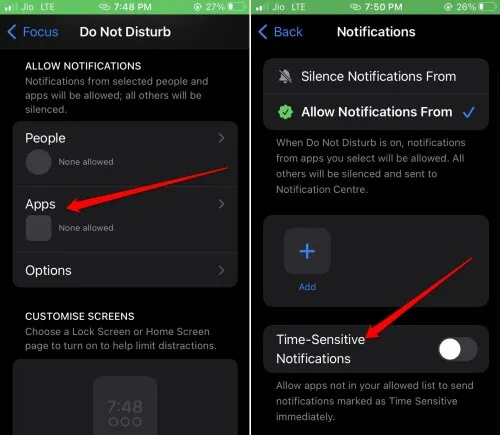
7. Palauta iPhone tehdasasetuksiin
Jos muut vianetsintävinkit eivät pystyneet korjaamaan ongelmaa tarkennustilassa, ehdotan iPhonen täydellistä nollausta.
- Siirry kohtaan Asetukset > Yleiset .
- Napauta sen alla Siirrä nollaa iPhone .
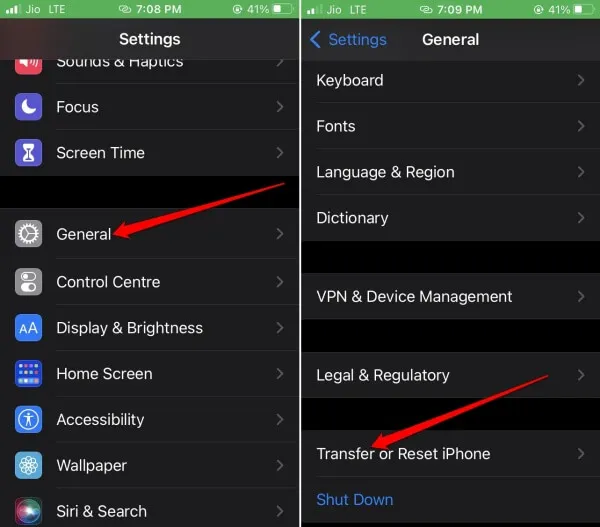
- Napauta Nollaa > Valitse Palauta kaikki asetukset .
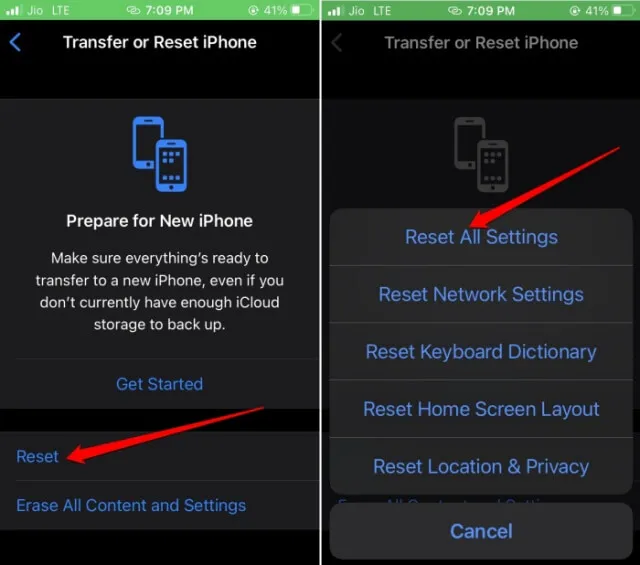
- Anna salasana jatkaaksesi tehdasasetusten palauttamista.
Kun iPhone käynnistyy uudelleen, voit määrittää tarkennustilan asetukset uudelleen.
Käärimistä
Kun tarkennustila ei toimi tarkoitetulla tavalla, se vaikuttaa työnkulkuun ja häiritsee sinua. Lisäksi ilmoitukset voivat häiritä sinua vapaa-aikana. Voit korjata tarkennustilan iOS 16:ssa ja muokata sitä tehokkaasti noudattamalla tässä oppaassa mainittuja vinkkejä.
Vastaa